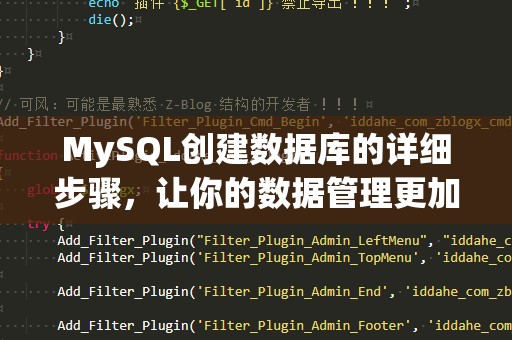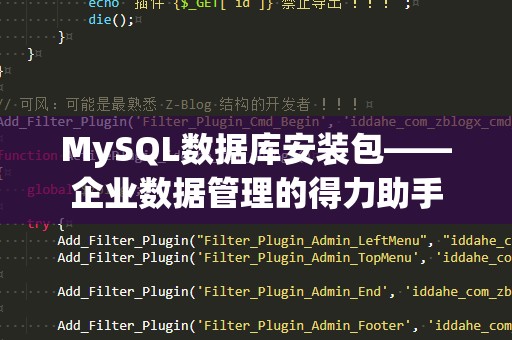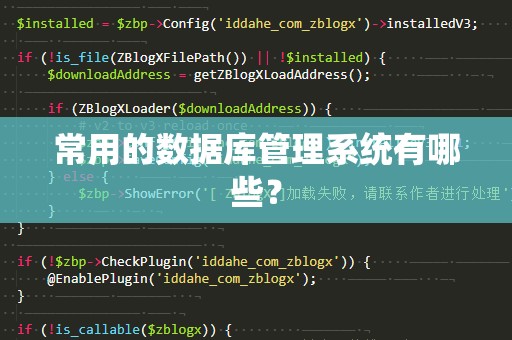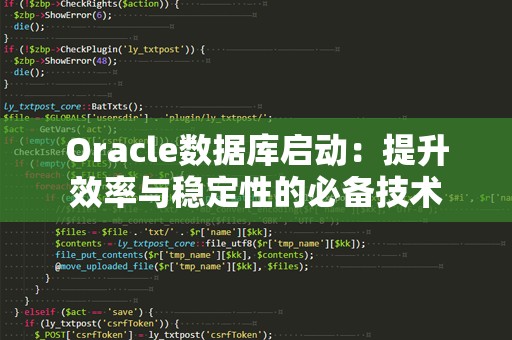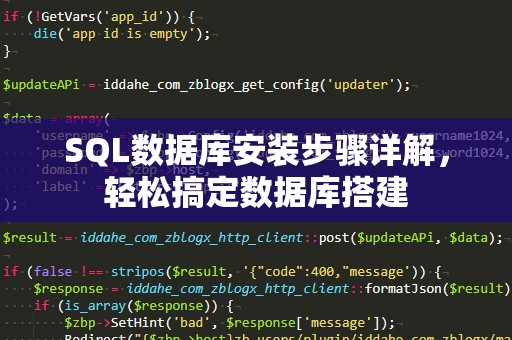在今天这个数据驱动的时代,MySQL作为一款开源的关系型数据库管理系统,已经被全球数百万开发者所广泛使用。而对于很多初学者来说,如何创建一个MySQL数据库是他们学习数据库的第一步。我们将详细介绍如何在MySQL中创建数据库,从基础的安装到具体的操作步骤,帮助你轻松上手。
1.安装MySQL
在开始使用MySQL之前,第一步当然是要安装MySQL数据库。你可以通过访问MySQL的官方网站(https://dev.mysql.com/)下载适合你操作系统的MySQL安装包。无论是Windows、Linux还是macOS,MySQL都提供了相应的版本,确保各大平台的用户都能轻松安装。
安装过程中,MySQL会要求你设置一个root账户的密码,这个密码非常重要,因为它是你进入数据库系统后进行所有操作的唯一凭证。因此,务必记住这个密码,并保持安全。
2.启动MySQL服务
安装完成后,我们需要启动MySQL服务。一般来说,MySQL安装后会自动配置成服务方式运行,但你仍然可以通过命令手动启动和停止服务。在Windows中,你可以通过服务管理器来启动MySQL服务;在Linux或macOS系统中,你可以通过如下命令来启动MySQL服务:
sudosystemctlstartmysql
启动后,你就可以通过MySQL的命令行工具连接到数据库。
3.登录MySQL
成功启动MySQL服务后,你需要通过命令行登录到MySQL数据库。打开命令行终端,输入以下命令:
mysql-uroot-p
其中,-uroot是指定使用root账户登录,而-p则是提示MySQL要求输入密码。输入你在安装时设置的密码后,即可成功进入MySQL的命令行界面。
4.查看现有数据库
在登录到MySQL后,你可以使用以下命令查看当前数据库系统中已经存在的数据库:
SHOWDATABASES;
这个命令会列出MySQL中所有已创建的数据库。你会看到像information_schema、mysql、performance_schema等系统数据库,也可以在其中创建你自己的数据库。
5.创建数据库
在确认MySQL系统已经安装并正常运行后,接下来最重要的步骤便是创建数据库。MySQL提供了非常简单的SQL命令来创建数据库,语法如下:
CREATEDATABASE<数据库名>;
例如,如果你要创建一个名为test_db的数据库,可以输入以下命令:
CREATEDATABASEtest_db;
成功执行此命令后,MySQL会返回一个消息,表示数据库已经成功创建。你就可以在这个数据库中创建表格、插入数据,并进行各种操作了。
6.使用数据库
数据库创建好之后,你需要选择你刚刚创建的数据库才能进行后续的操作。使用以下命令来切换到test_db数据库:
USEtest_db;
这个命令会告诉MySQL系统,现在你要操作的是test_db数据库,之后的所有操作都会针对该数据库进行。
7.创建数据库表格
数据库是用来存储数据的容器,而表格则是数据存储的具体单位。每个数据库可以包含多个表格,而每个表格中又包含多个字段。为了能够向数据库中存储数据,你首先需要创建表格。
在MySQL中,创建表格的命令如下:
CREATETABLE<表格名>(
<字段名1><数据类型>[约束条件],
<字段名2><数据类型>[约束条件],
...
);
例如,如果你想创建一个名为users的表格,其中包含id、name和email字段,可以使用如下命令:
CREATETABLEusers(
idINTAUTO_INCREMENTPRIMARYKEY,
nameVARCHAR(100),
emailVARCHAR(100)
);
在上面的例子中,我们定义了一个users表格,它包含三个字段:id字段是整数类型,并且设置为自动增长和主键;name和email字段是字符串类型,最大长度为100个字符。
8.插入数据
创建好表格后,你就可以向表格中插入数据了。在MySQL中,插入数据的命令格式如下:
INSERTINTO<表格名>(<字段1>,<字段2>,...)VALUES(<值1>,<值2>,...);
例如,向刚才创建的users表格插入一条数据:
INSERTINTOusers(name,email)VALUES('张三','zhangsan@example.com');
这条命令会在users表格中插入一条记录,其中name字段的值为张三,email字段的值为zhangsan@example.com。
9.查询数据
数据插入成功后,你可以通过查询来查看表格中的内容。MySQL中最常用的查询命令是SELECT,用来从表格中选择数据。查询所有users表格中的数据,命令如下:
SELECT*FROMusers;
这条命令会返回users表格中的所有记录。如果你只想查看特定的字段,可以指定字段名:
SELECTname,emailFROMusers;
10.删除数据库
如果你不再需要某个数据库,可以将其删除。在MySQL中,删除数据库的命令非常简单:
DROPDATABASE<数据库名>;
例如,删除名为test_db的数据库,命令如下:
DROPDATABASEtest_db;
执行此命令后,数据库和其中的所有表格、数据都会被永久删除。
11.总结
通过以上步骤,我们介绍了从安装MySQL到创建、使用数据库的全过程。MySQL的数据库管理非常灵活且强大,不仅能满足基础的数据库管理需求,还支持复杂的数据查询、表格操作和事务管理等功能。无论你是刚刚接触数据库的新人,还是已经有一定经验的开发者,都能从中学到很多实用的技巧。
如果你希望更深入了解MySQL的其他高级功能,或者有更复杂的数据库管理需求,可以参考MySQL官方文档,或者参加更多的数据库课程,提升你的数据库管理水平。在实际开发中,熟练掌握MySQL的各种操作,能够帮助你更高效地管理数据,提升开发效率。